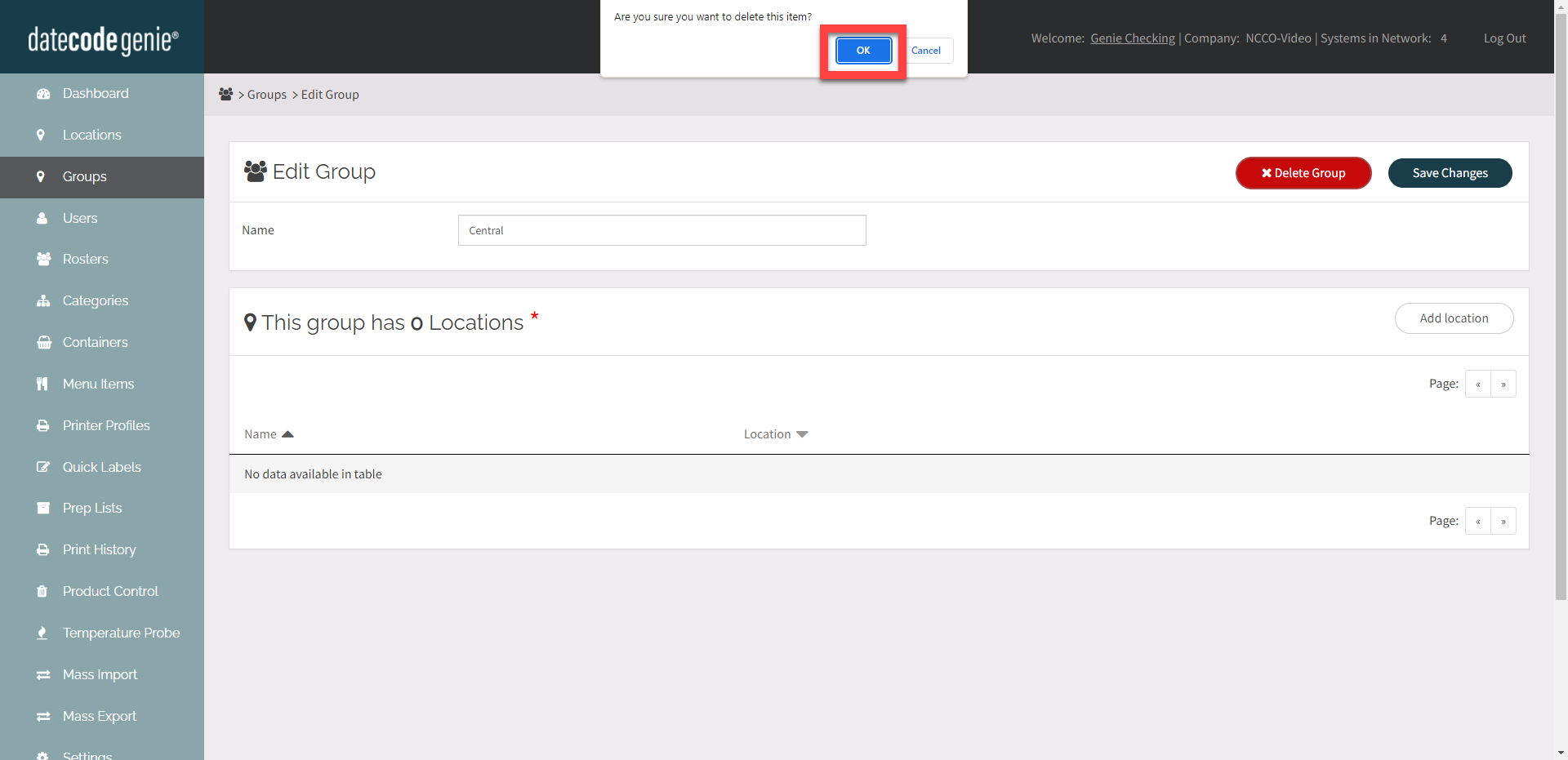Gruppen verwalten
Gruppen werden auf der Registerkarte „Gruppen“ im Portal hinzugefügt, bearbeitet und gelöscht.
Sobald Gruppen zugewiesen sind, können Sie Ihre Daten für Gruppen statt für einzelne Standorte aktualisieren.
TIPPS
Nutzen Sie den Massenexport, um Ihre Mitarbeiter, Kategorien und Menüpunkte in Gruppen zu aktualisieren.
Gruppe hinzufügen
1. Melden Sie sich mit dem empfohlenen Browser bei www.datecodegenie.com an, siehe Welchen Internetbrowser sollte ich für den Zugriff auf mein DateCodeGenie®- Portal verwenden?
2. Klicken Sie in der Seitenleiste auf die Registerkarte Gruppen .
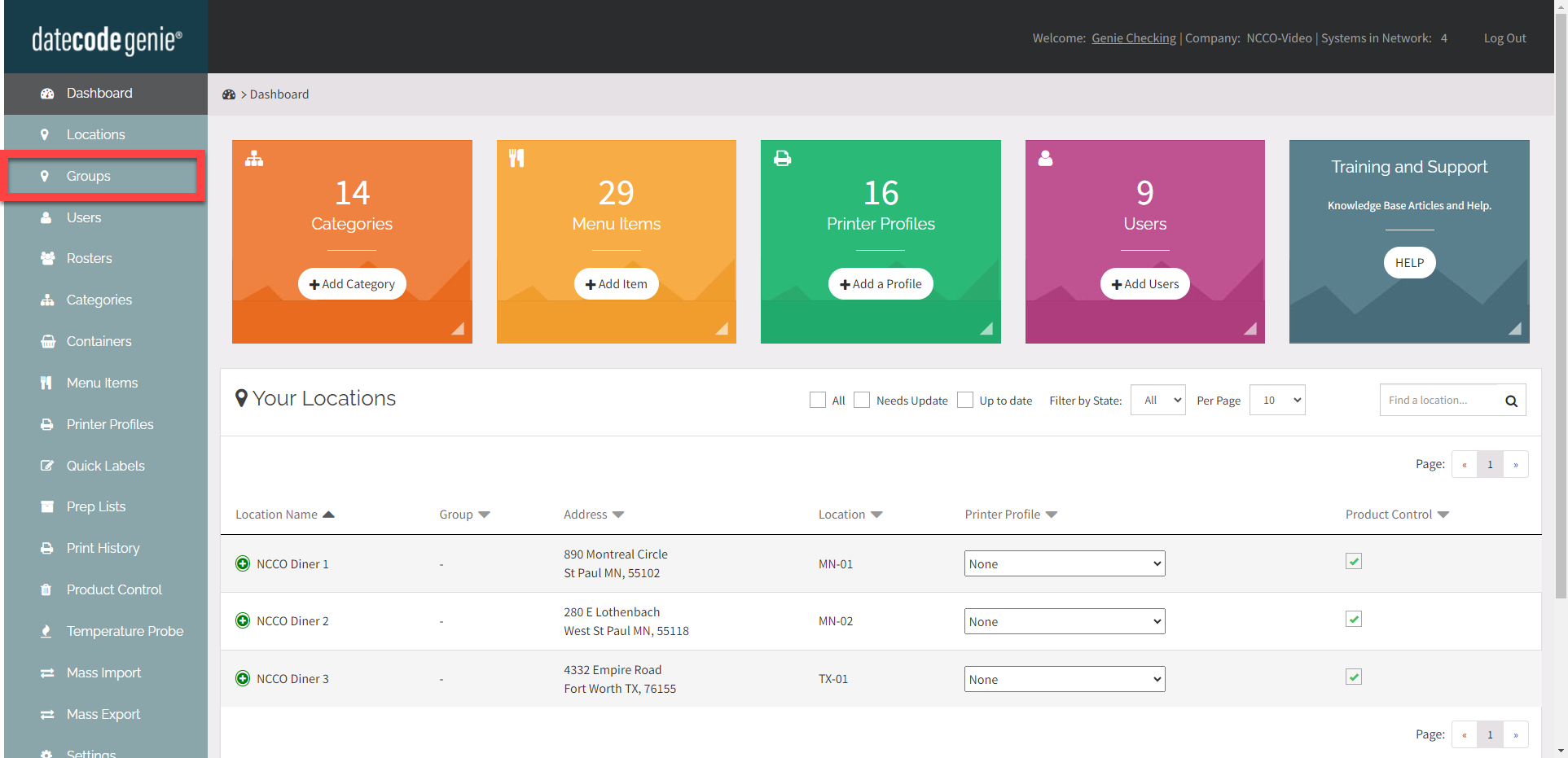
3. Klicken Sie auf die Schaltfläche Gruppe hinzufügen .
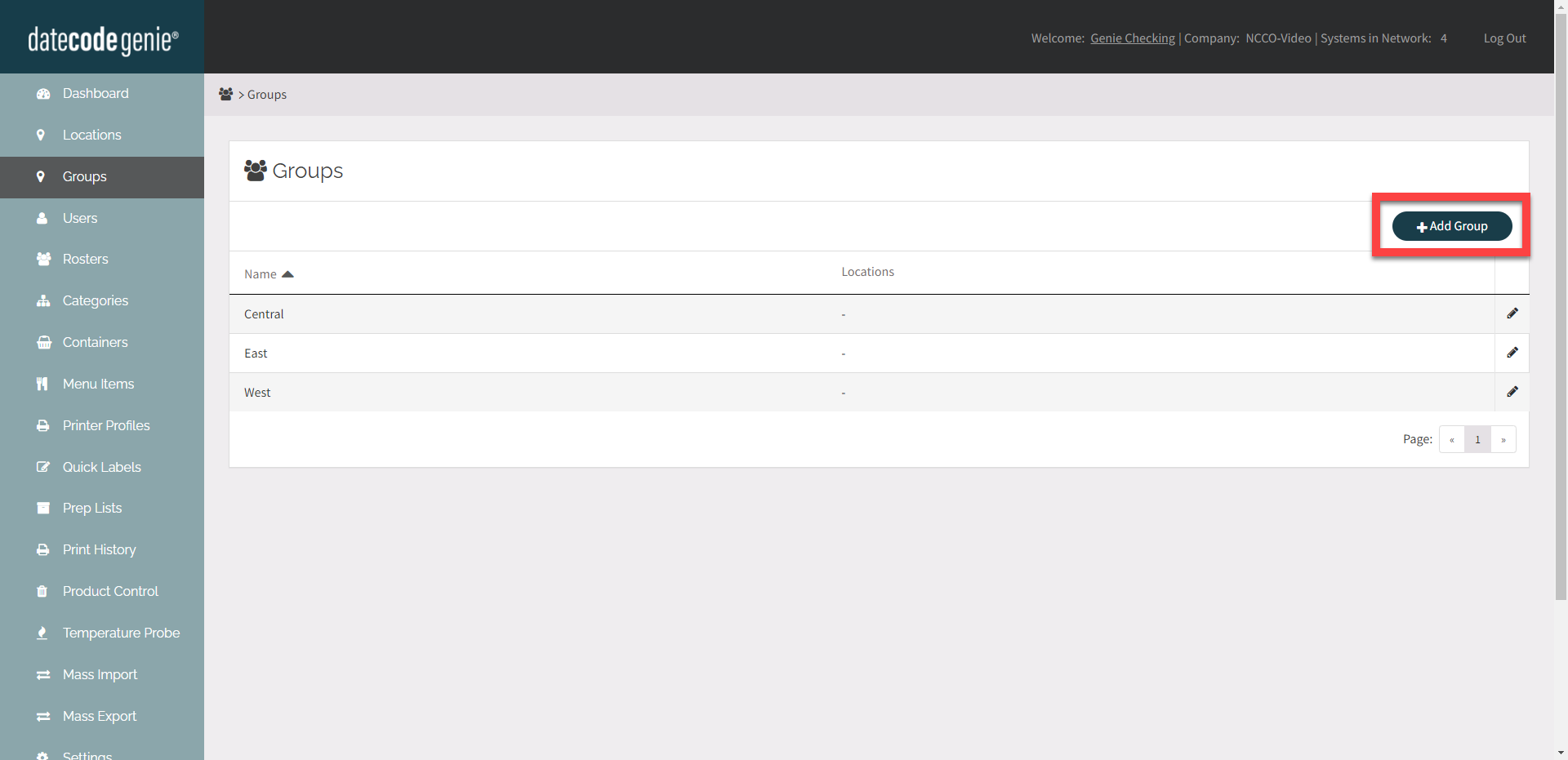
4. Geben Sie den Namen für die Gruppe ein.

5. Klicken Sie auf die Schaltfläche „Standort hinzufügen“ und wählen Sie den Standort aus der Dropdown-Liste aus. Wiederholen Sie dies für alle gewünschten Standorte.
ANMERKUNGEN
Die folgende Benachrichtigung wird möglicherweise oben auf der Seite in Rot angezeigt: „Durch das Hinzufügen dieses Standorts zur Gruppe entfernen Sie ihn aus den folgenden, die nun keine Standorte mehr haben.“
Alle aufgeführten Daten müssen einem Standort oder einer Gruppe zugewiesen werden, bevor der Standort der Gruppe hinzugefügt wird.
Gehen Sie für alle aufgeführten Daten zum Bearbeiten auf die entsprechende Registerkarte in der Seitenleiste.
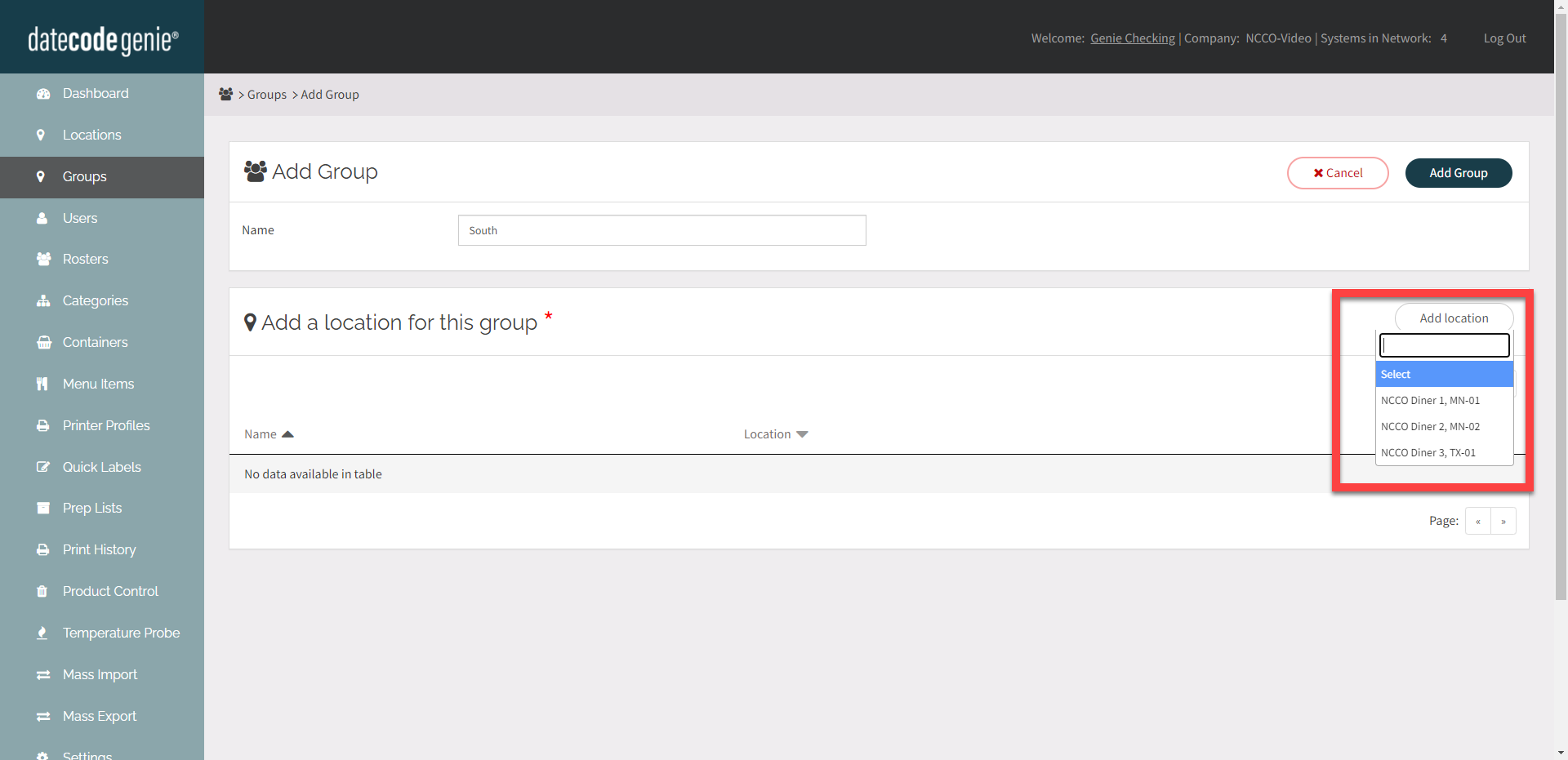
6. Um einen Standort zu entfernen, klicken Sie auf X Standort aus dieser Gruppe entfernen .
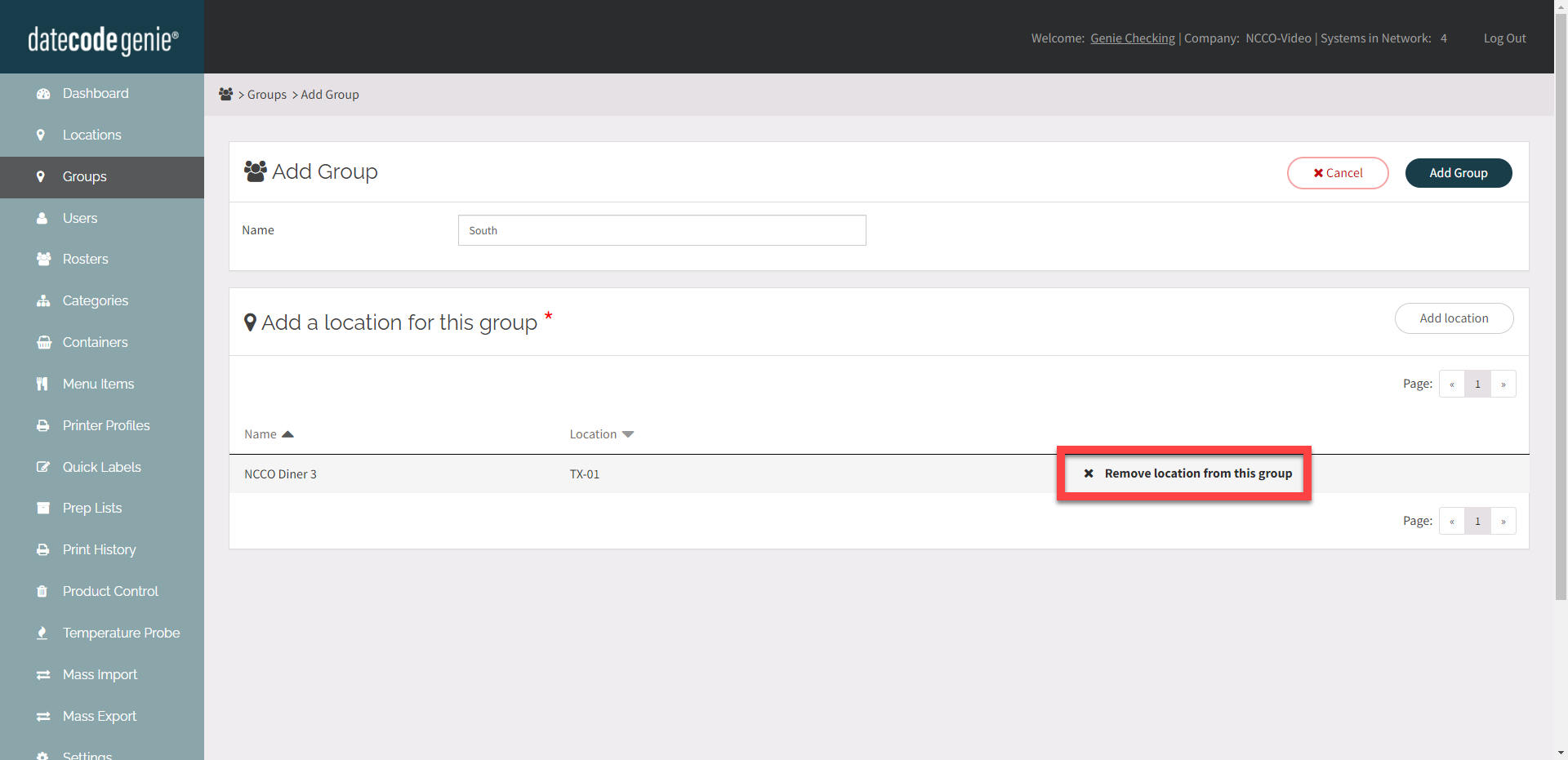
7. Klicken Sie auf die Schaltfläche Gruppe hinzufügen .

Gruppe bearbeiten
Klicken Sie auf die Schaltfläche Bearbeiten (Bleistiftsymbol) neben der Gruppe, die Sie bearbeiten möchten.
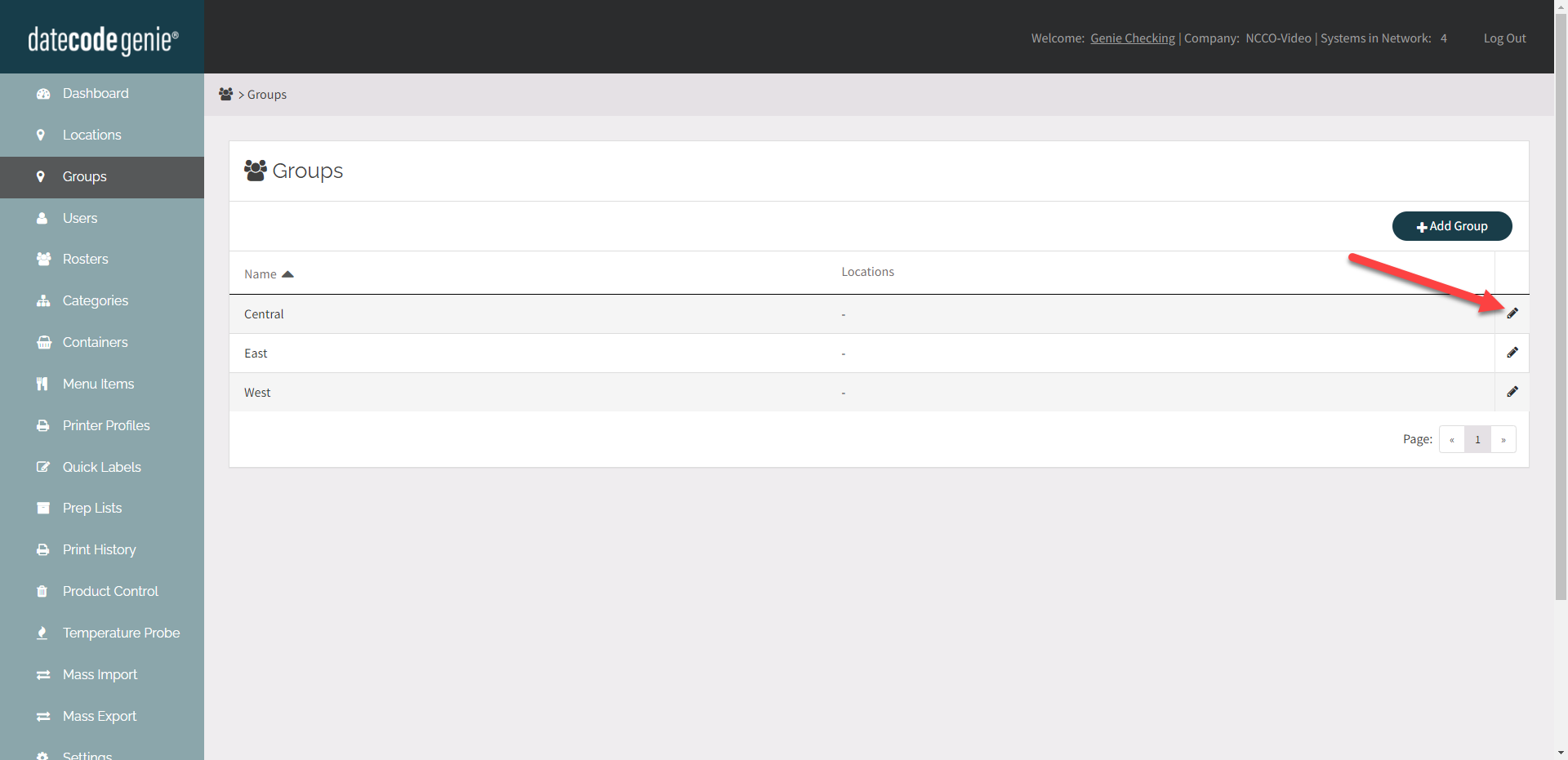
Gruppe löschen
1. Klicken Sie für die Gruppe, die Sie löschen möchten, auf die Schaltfläche Bearbeiten (Bleistiftsymbol).
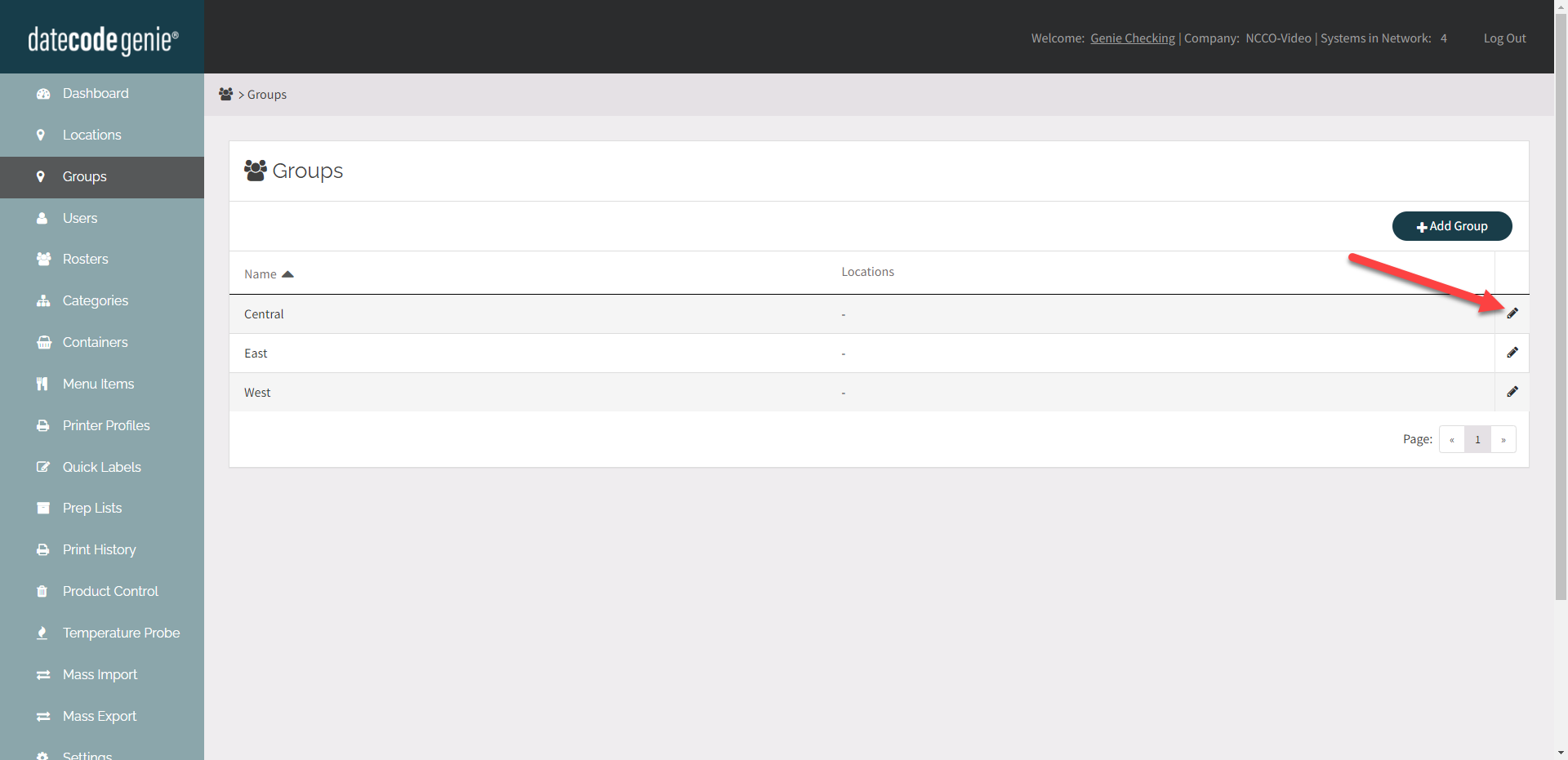
2. Klicken Sie auf die Schaltfläche Gruppe löschen .
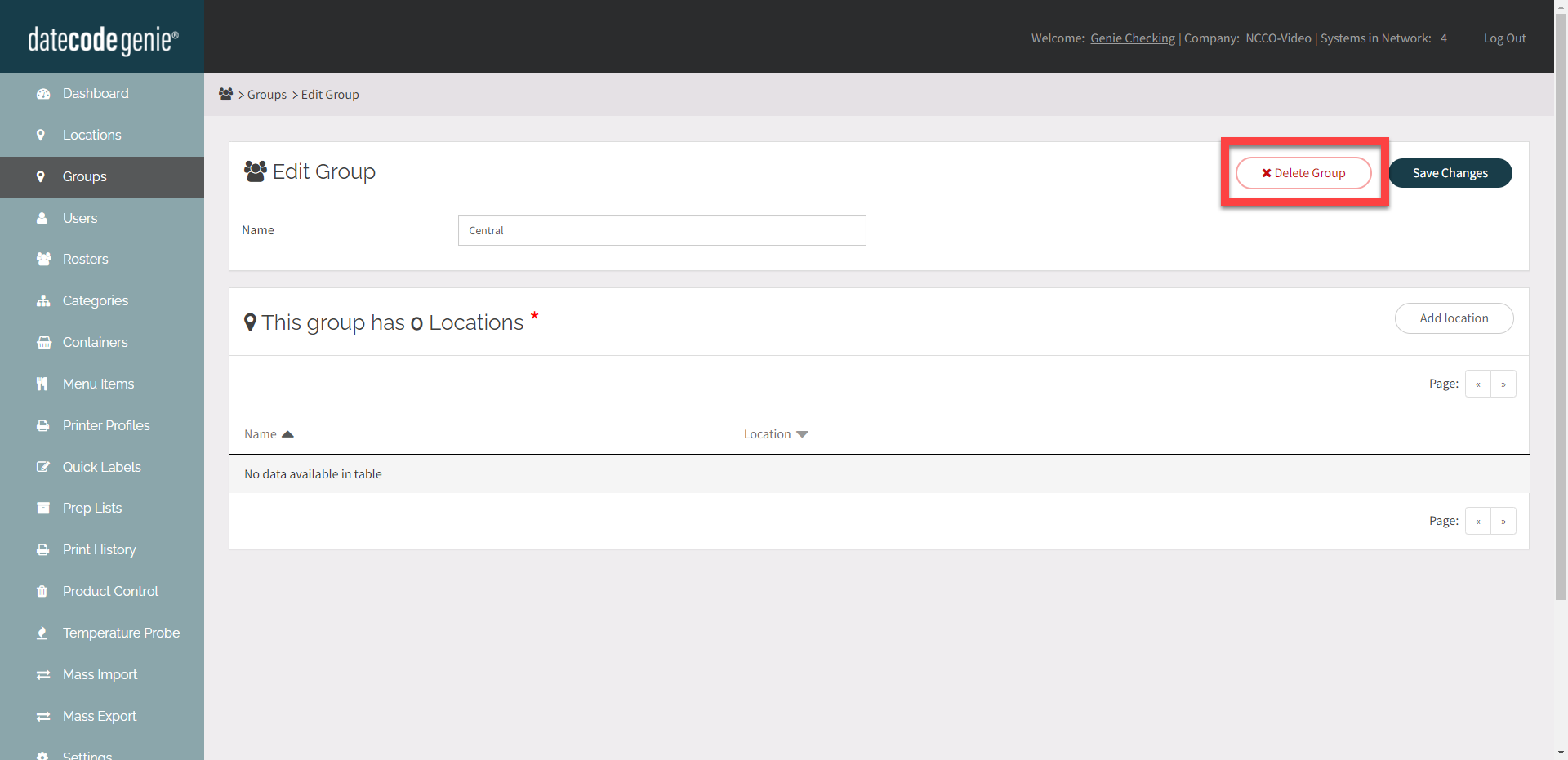
3. Klicken Sie zum Löschen im Popup auf die Schaltfläche „OK“ .